下面是转化事件的定义:转化事件代表一项已完成,且对您的业务而言非常重要的活动。Analytics(分析)中包含许多预定义事件。您也可以自己创建自定义事件。
39.1 设计和管理转化事件
- 衡量最重要的用户操作。
- “转化”是指对您的业务成功有贡献作用的用户活动。例如,完成购买(对于电子商务网站)、通过游戏关卡(对于移动游戏应用)或提交联系信息表单(对于营销网站或潜在客户发掘网站)都属于转化。
- 在 Google Analytics(分析)4 媒体资源中,您可以使用转化事件来衡量这类活动。(在 Universal Analytics 媒体资源中,您可以使用目标来衡量类似的活动。)
39.2 转化事件简介
Google Analytics(分析)4 报告中显示的数据来自用户与您的网站和/或应用互动时触发的事件。Google Analytics(分析)4 媒体资源会将以下 4 个自动收集的事件标记为转化:
- first_open
- in_app_purchase
- app_store_subscription_convert
- app_store_subscription_renew
这 4 个事件仅适用于应用。
对于每项媒体资源,除自动收集的转化事件外,您最多可以将 30 个事件标记为转化。
39.2.1 将事件标记为转化
若要将事件标记为转化,您需要具备修改权限。您可以将现有事件标记为转化,也可以创建或修改事件并将其标记为转化。
39.2.2 将现有事件标记为转化
若要将任何现有事件标记为转化,请按以下步骤操作:
- 登录到 Google Analytics(分析)。
- 选择您的媒体资源。
- 在左侧窗格中,选择事件。
- 找到相应事件,然后开启右侧的标记为转化。
将事件标记为转化后,它就会显示在“转化事件”表格中。新转化最长可能需要 24 小时才会显示在报告中。如果您在 24 小时内还没有看到转化数据,您可能需要确认系统是否在收集您的数据。
注意:将事件标记为转化不会影响您已经收集的数据,包括与相应事件相关的归因信息。这只会影响新数据。
39.2.3 在收集数据之前指定新的转化事件
如果您打算修改某个事件或创建一个自定义事件,可以提前将其指定为转化。这样,在您开始记录该事件后,系统会立即收集与之相关的所有归因信息。
注意:进行这样的指定不会创建新事件,而是会告知 Google Analytics(分析),在检测到具有该名称的事件时,应将其视为转化。您仍然需要创建相应的事件。不妨详细了解如何创建事件。
若要在收集数据之前指定转化事件,请按以下步骤操作:
- 登录到 Google Analytics(分析)。
- 选择您的媒体资源。
- 在左侧窗格中,依次选择事件 > 转化。
- 点击新建转化事件。
- 输入要创建或修改的事件的名称。请确保在此输入的名称与您打算在创建该事件时使用的名称完全一致。
- 点击保存。
39.2.4 创建或修改事件并将其标记为转化
如果自动收集的事件不能满足您的数据收集需求,您可以修改现有事件或创建自定义事件,例如可以创建“浏览结账确认页面”事件或将现有事件修改成这样的事件。如上所述,您可以执行以下任一操作:
- 提前将此事件指定为转化或
- 在创建事件后将其标记为转化事件。
39.2.5 停用转化事件
若要停止将某个事件用作转化,请为该事件关闭标记为转化。关闭“标记为转化”不会影响您已经收集的数据(历史转化事件仍显示为转化)。
注意:如果您为自己的媒体资源启用了再营销,并且为该媒体资源创建了应用数据流,系统会自动将 session_start 事件标记为转化,并且您无法取消这种标记。
39.3 针对应用的可选设置
“事件 > 转化”页面的“广告网络设置”标签页针对应用数据流额外提供了一些设置。如果您拥有的是网站数据流,请跳过本部分。
39.3.1 添加广告网络
您可以发送转化数据,从而跟踪在广告网络上的效果。要添加广告网络,请按以下步骤操作:
- 登录到 Google Analytics(分析)。
- 选择您的媒体资源。
- 在左侧窗格中,依次选择事件 > 转化。
- 依次点击广告网络设置 > 新建广告网络。
- 从菜单中选择一个广告网络。
- “来源”会自动设为该广告网络的名称。有些广告网络还提供关于“广告系列媒介”和“广告系列名称”的元数据,因此无需另行输入。而对于其他广告网络,我们提供了“广告系列媒介”和“广告系列名称”字段来收集用户自行指定的信息。请使用生成的网址作为您的引荐链接(复制并粘贴该网址即可)。
- 点击:如果您投放的广告系列旨在吸引用户下载应用,请使用在此生成的网址。
- 深层链接:如果您投放的广告系列旨在再度吸引现有的应用用户,请使用“深层链接”标签页。在此部分中,请输入网址架构和路径信息。系统将会附加相同的参数。
- (可选)要将转化信息发回给广告网络,请打开配置回传。
- 点击保存。
39.3.2 回传
所谓回传,就是将您的转化数据发回给广告网络。回传是可选操作。您可以发送 first_open 数据及其他应用内转化事件。如果决定设置回传,您还可以选择是向广告网络发送所有转化,还是只发送 Google Analytics(分析)认定功劳属于该广告网络的转化。
回传可帮助广告网络优化它们给您带来的流量。例如,如果广告网络知道某款应用已下载到了某台设备,也就明白不应再向此设备投放宣传该应用的广告。
如果您向广告网络发送所有转化数据,则广告网络可以根据其所掌握的所有广告网络的转化数据来优化自己的流量。当您向某个广告网络发送所有转化数据时,系统会对带来转化的其他广告网络做匿名化处理。
如果已排除 1) 所有媒体资源级数据、2) 个别事件或 3) 特定事件名称或用户属性中的任何一种,以免将其用于广告个性化,则 Google Analytics(分析)会在回传中额外附加一个信号(称作“npa”,即非个性化广告),以表示广告网络不应将这种数据用于广告个性化目的。请注意,每个广告网络对此“npa”信号的处理方式由该网络自身决定。
若要配置回传,请按以下步骤操作:
- 登录到 Google Analytics(分析)。
- 选择您的媒体资源。
- 在左侧窗格中,依次选择事件 > 转化。
- 点击广告网络设置。
- 在相应广告网络所对应的行中,点击配置回传。
- 选择您要发送的转化,然后选择仅限归因于该广告网络的转化或所有转化。
- 输入广告网络参数(例如,跟踪 ID、广告客户密码)。参数因广告网络而异。
- 点击保存。
如果您按照保护您的数据中的说明停用了广告个性化功能,且您的用户启用了“回传”,则相应信息会通过回传进行传输。
39.3.3 用于宣传 Google Play 应用的自定义广告系列
如果您使用自定义广告系列来宣传您通过 Google Play 发行的应用,请使用 Google Play 网址构建工具生成自定义网址。
39.4 在报告中查看转化事件
在“转化事件”标签页中,点击某个事件即可打开关于该事件的报告。您会看到信息中心或分层图表报告,具体取决于事件。
若要为这些报告添加对比项和选择归因模型,请点击右上角的 。
Google Analytics(分析)中的所有归因模型都不会将转化归因于直接访问,除非转化不能归因于广告系列。不妨详细了解如何对各种不同的转化进行归因。
在事件的分层图表报告中,点击折线图左上角的下拉菜单,可调整报告中的指标和维度。例如,您可以切换查看转化次数和事件价值,也可以选择按事件来源、事件媒介、事件广告系列等来查看事件的起源。
若要在分层图表中添加次级维度,请点击加号图标 ,或按名称搜索维度。
 一步数据
一步数据